В Яндекс.Директе есть возможность создать и настроить мобильные объявления для показа на смартфонах и планшетах. За счет создания таких объявлений специалисты оптимизируют (распределяют) рекламные расходы, контролируют оформление мобильных объявлений (добавляют значок телефонной трубки для быстрого звонка, оптимизируют текст под небольшой экран). Да, на это приходится тратить больше времени, но оптимизировать объявления под мобильные устройства необходимо.
Как создать и настроить
Прежде чем перейти к добавлению нового объявления, проверим, имеется ли контактная информация в визитке. Перейдем к настройкам кампании, в которой планируем создать мобильную рекламу. И убедимся, что указан верный телефон и адрес.
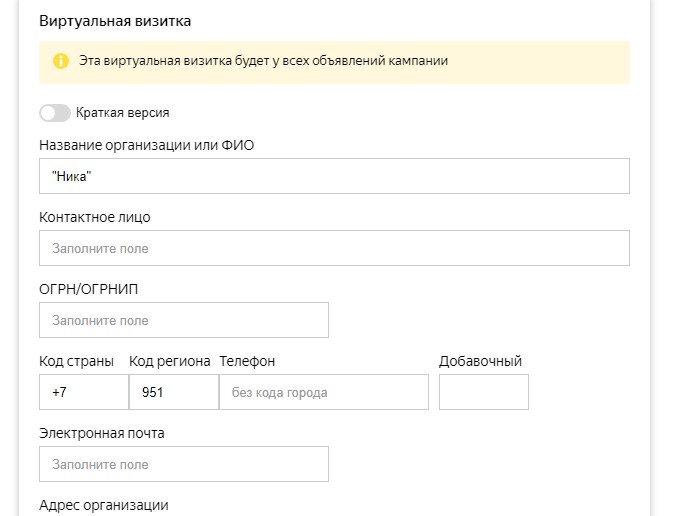
Настройка мобильного объявления — Шаг 1
Далее можем воспользоваться одним из трех способов создания мобильного объявления.
Добавляем новое
Перейдем в нужную группу объявлений и добавим новое (нажмем плюсик в левом верхнем углу).
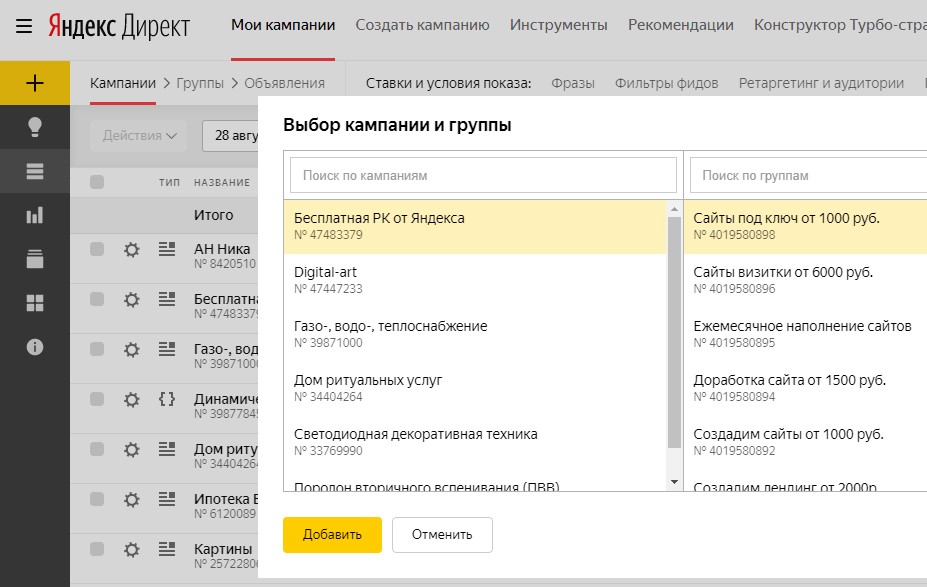
Настройка мобильного объявления — Шаг 2
Выбираем тип объявления – «Мобильное».
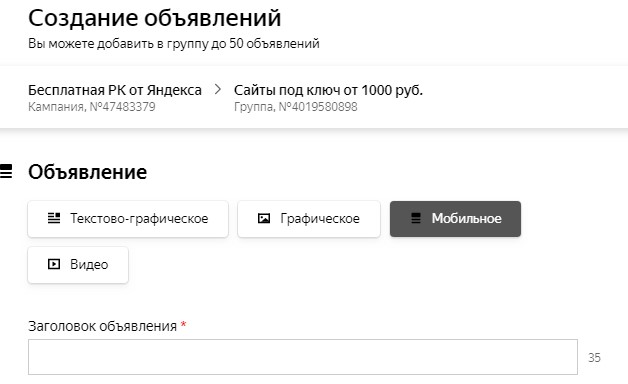
Настройка мобильного объявления — Шаг 3
Настроим или скопируем из предыдущего (кнопка слева).
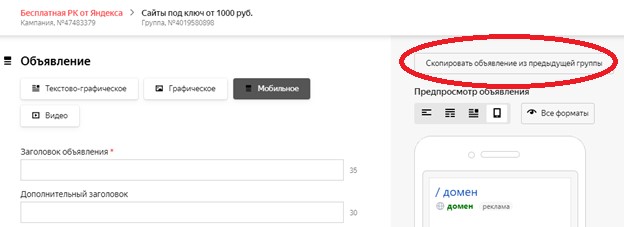
Настройка мобильного объявления — Шаг 4
Скорректируем текст – чтобы легко воспринимался на экране смартфона. Отредактируем быстрые ссылки (ссылки на основные страницы вашего сайта – увеличивают кликабельность объявления, доверие пользователей к ресурсу).
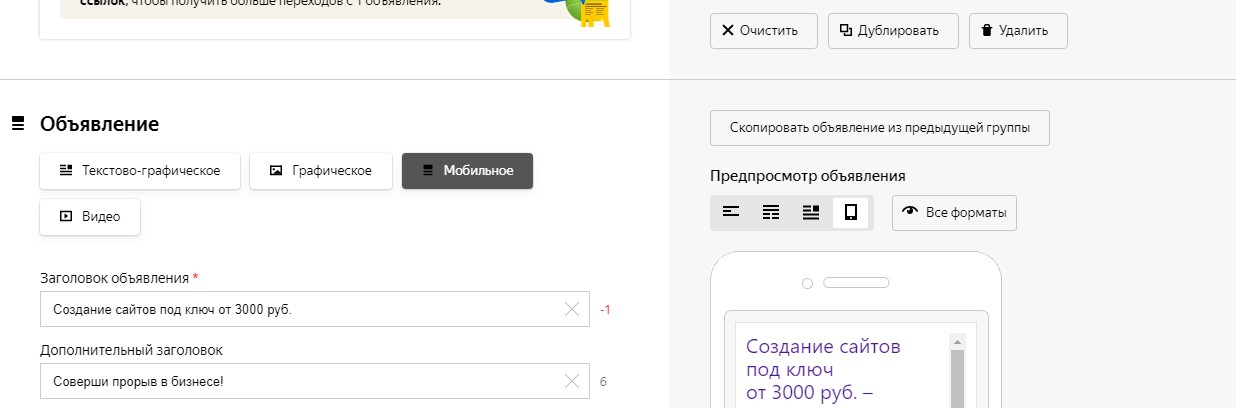
Настройка мобильного объявления — Шаг 5
Спустимся в низ и увидим кнопки: «Очистить», «Дублировать», «Удалить». Воспользуемся второй кнопкой, чтобы создать ещё одно такое мобильное объявление с иным содержанием.
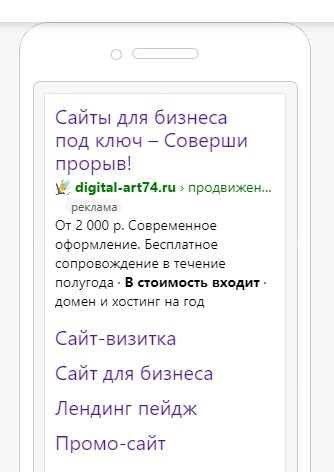
Настройка мобильного объявления — Шаг 6
Спустимся в самый низ и нажмем кнопку «Сохранить».
Данный способ создания и настройки мобильного объявления самый простой. Подходит и для новых кампаний и для существующих. Но если вам требуется массовое создание мобильных объявлений, причем таких же, как те, что уже созданы, воспользуйтесь одним из следующих способов.
Выгружаем в Эксель
Перейдем в раздел нашего кабинета «Инструменты» и найдем в самом низу «Управление с помощью Excel».
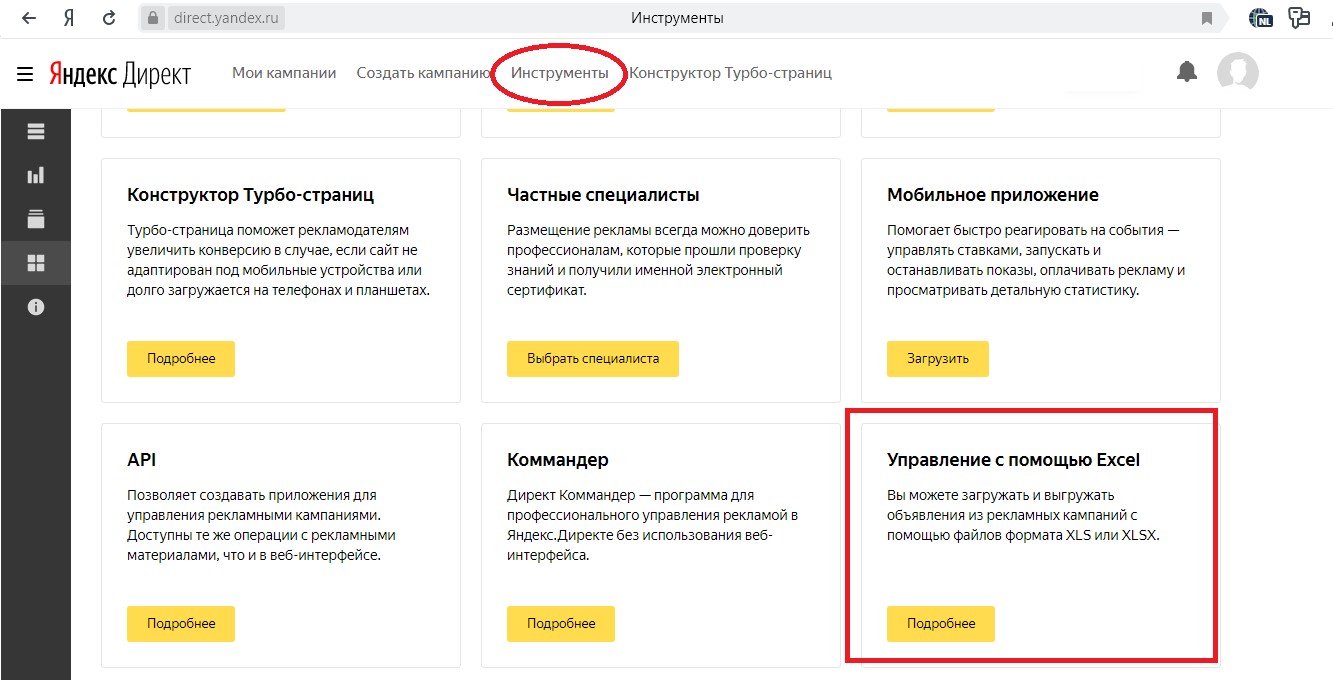
Настройка мобильного объявления — Шаг 7
Нажмем подробнее. Выберем конкретную кампанию для выгрузки объявлений и формат, например, xls. И нажмем кнопку «Выгрузить».
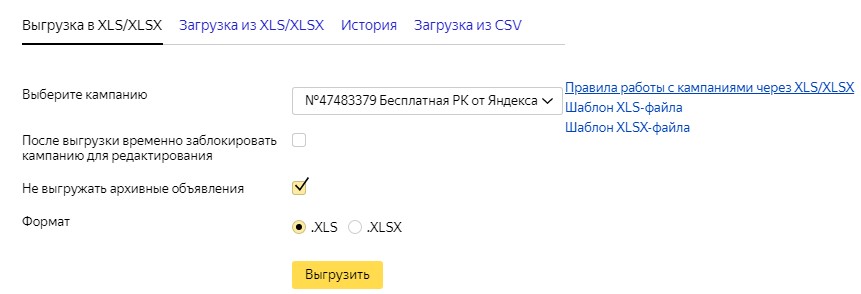
Настройка мобильного объявления — Шаг 8
Откроем загруженный на компьютер файл в программе Excel. Скопируем все строки и вставим после самого последнего объявления.
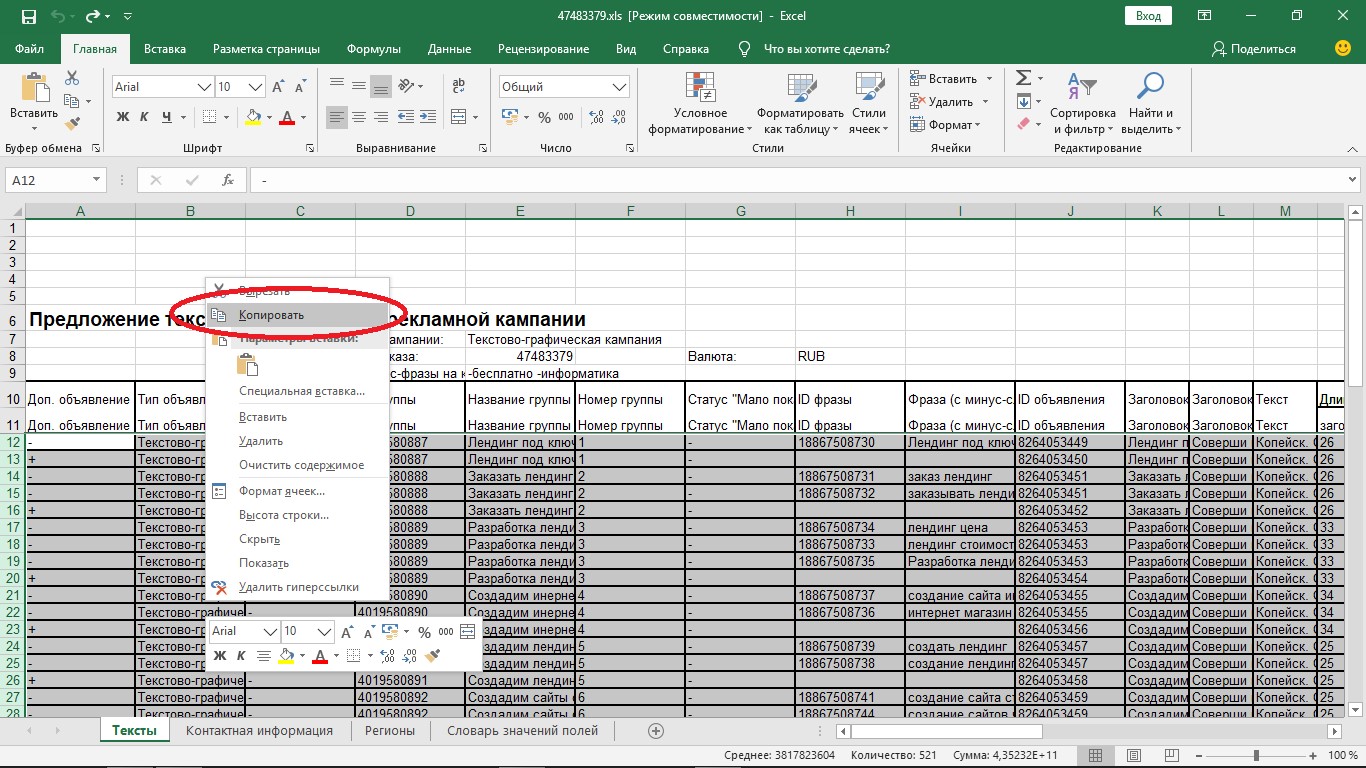
Настройка мобильного объявления — Шаг 9
В этих скопированных строчках в столбце «Мобильное» проставим плюсы. Тоже сделаем для столбца «Доп. объявление».
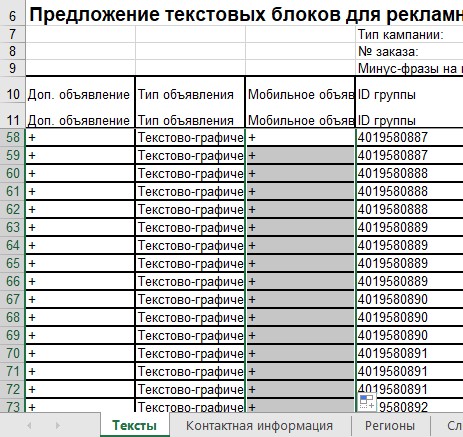
Настройка мобильного объявления — Шаг 10
Чтобы не было путаницы, необходимо удалить все идентификаторы (ID) и ключевики. Но номера групп объявлений не трогаем (только ID). Половина столбцов окажутся пустыми.
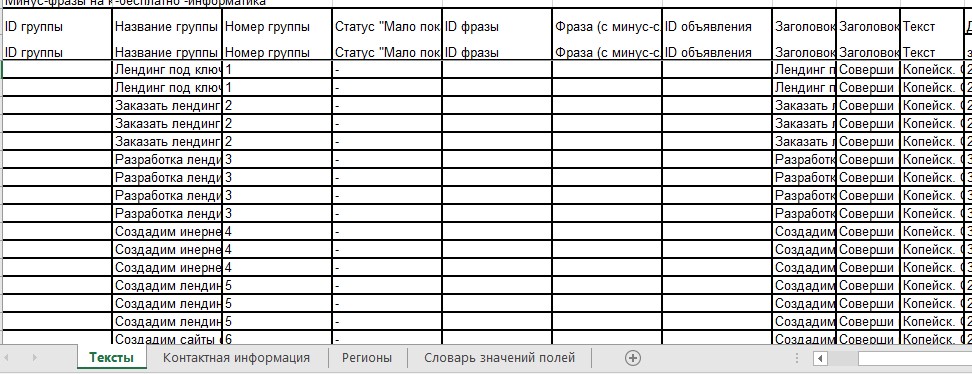
Настройка мобильного объявления — Шаг 11
Оптимизируем тексты под экраны смартфонов. Вместо существующей utm-метки вставляем свою (достаточно добавить к ней слово mobile).
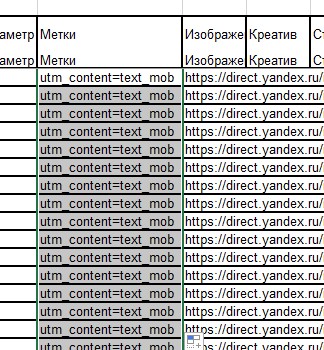
Настройка мобильного объявления — Шаг 12
Сохраняем изменения в файле. Загружаем все данные обратно, в кабинет рекламодателя (с помощью того же инструмента, только нужно перейти во вкладку загрузка).
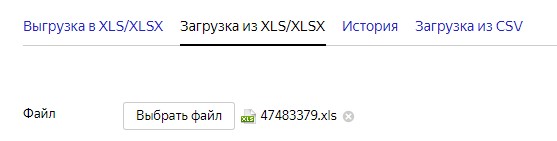
Настройка мобильного объявления — Шаг 13
Если вы допустили какие-либо ошибки при редактировании объявлений, система укажет какие именно.
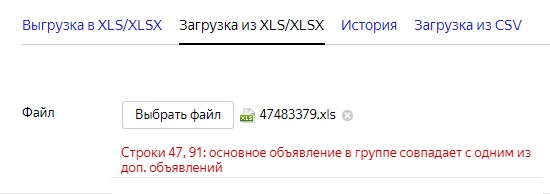
Настройка мобильного объявления — Шаг 14
Директ Коммандер
Директ Коммандер (https://direct.yandex.com/commander/)– программа, разработанная специалистами Яндекса, для управления рекламными кампаниями. С её помощью легко совершать массовые изменения в объявлениях и группах. В отличие от предыдущего способа работа в Директ Коммандере исключает возникновение ошибок, которые сложно понять и исправить.
Работа ведется по такому же принципу: устанавливаем приложение на компьютер, загружаем в него данные из кабинета рекламодателя и только после этого начинаем с ними работать. А после обязательно сохраняем и выкладываем обратно, в Яндекс.Директ («Импортировать с перезаписью»).
Если недавно устанавливали приложение Коммандер, обратите внимание, что программа обновилась несколько раз за короткий промежуток времени.
Итак, первый шаг после установки – загрузка данных. Сначала нажимаем «Получить». Затем «Список компаний». Выделите нужную и загрузите все данные по ней. Рекомендуем полную загрузку.
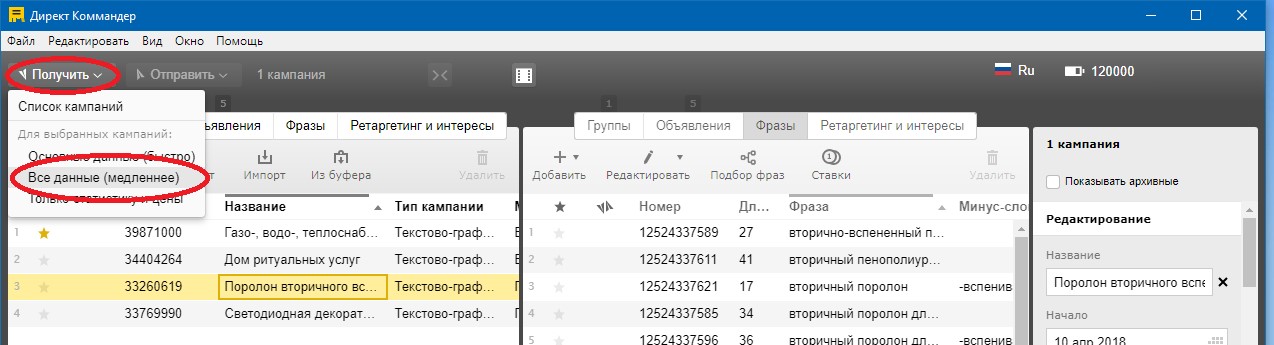
Настройка мобильного объявления — Шаг 15
После загрузки в центральной колонке окна Коммандера появятся группы объявлений. Выделите их все и перейдите во вкладку «Объявления». Выделите все объявления и скопируйте правой кнопкой мыши.
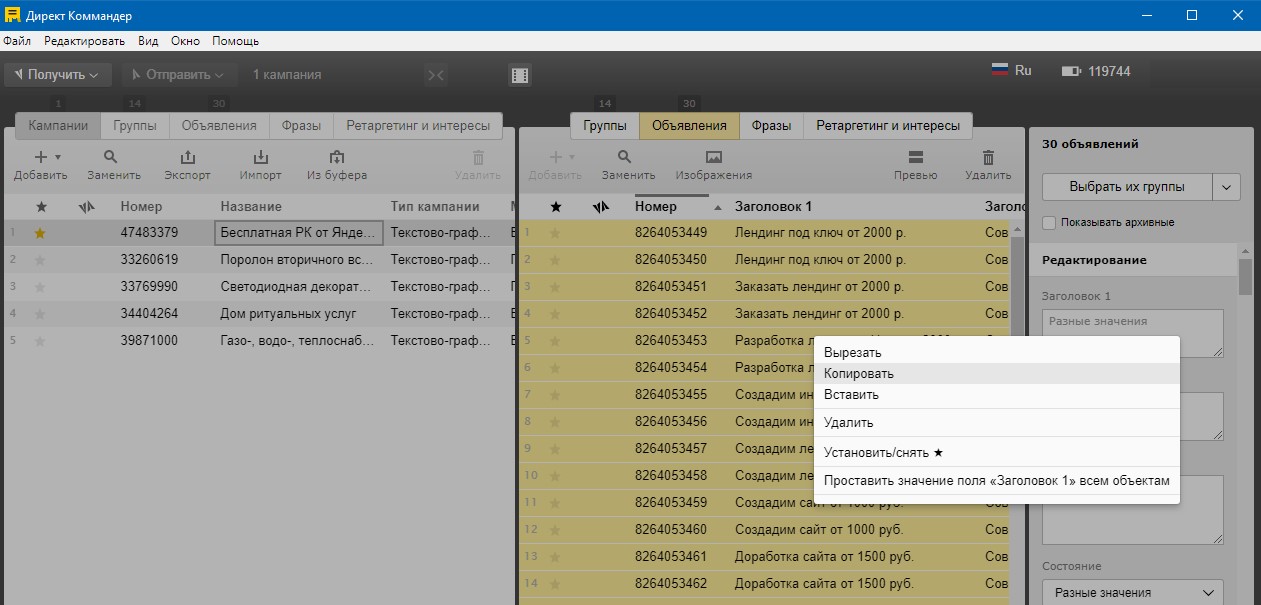
Настройка мобильного объявления — Шаг 16
Во всплывающем окне оставьте выбор, выставленный по умолчанию – «Дублировать в исходные группы».
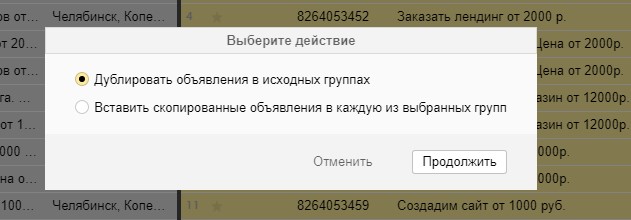
Настройка мобильного объявления — Шаг 17
Все дубликаты объявлений окажутся выделенными и в них можно вносить изменения (во все одновременно) с помощью полей и кнопок в правой крайней колонке окна Коммандера. Найдите в ней слово «Мобильное» и поставьте рядом с ним галочку. Затем сохраните.
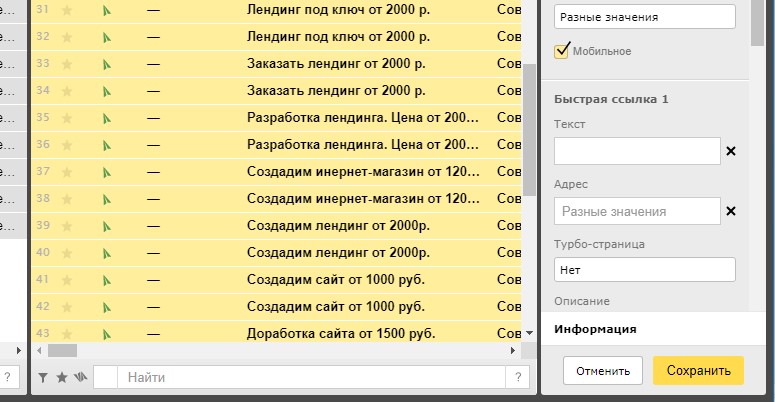
Настройка мобильного объявления — Шаг 18
Теперь все обновленные данные нужно загрузить в кабинет рекламодателя. Для этого нажмем кнопку «Отправить», выберем в ниспадающем меню «Все изменения».
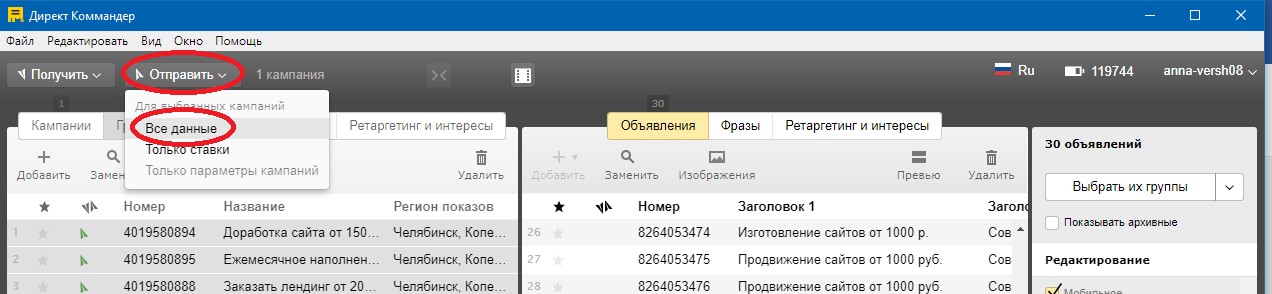
Настройка мобильного объявления — Шаг 19
Во всплывшем окне выберем «Отправить на модерацию».
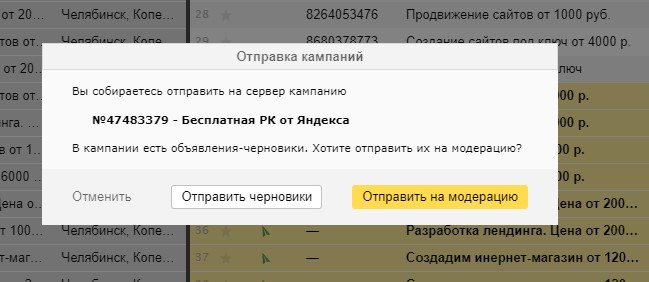
Настройка мобильного объявления — Шаг 20
При необходимости перед отправкой вы можете изменить в новых объявлениях тексты, быстрые ссылки.
Как победить конкурентов
Поскольку в результатах поиска, выдаваемых на мобильных устройствах, меньше рекламных объявлений, у каждого есть шанс обойти своих конкурентов в мобильной выдаче. Мобильные объявления – ценная возможность, которой следует воспользоваться немедля, не дожидаясь, пока её начнут использовать все. Чтобы обойти имеющихся конкурентов, назначьте повышенные ставки мобильным объявлениям, в настройках кампании («Корректировка ставок»-«Устрнойства»-«Новая корректировка»). Например, на 10, 100 или даже 1000%.
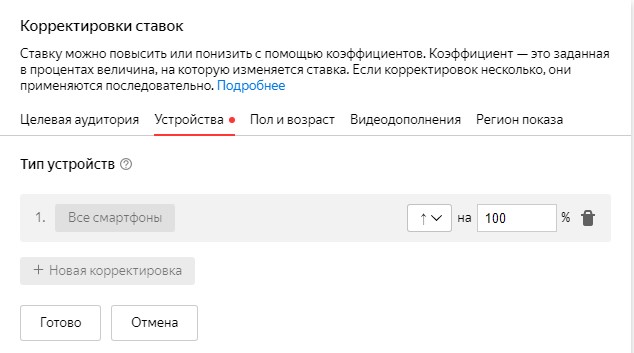
Настройка мобильного объявления — Шаг 21
Прежде чем определить величину ставки для мобильных объявлений, соберите статистику (данные из Метрики). Узнайте насколько популярен ваш товар (контент) среди пользователей мобильных устройств. Во многих нишах мобильный трафик составляет 80%, а в некоторых 10%. Чем выше популярность, тем выше ставка.
Реклама без мобильных объявлений
Если мобильные объявления не создавать, система все равно будет выдавать стандартные объявления на гаджетах. Вы можете снизить на 50% ставки для объявлений, показываемых на мобильных устройствах. Но полностью исключить показ неоптимизированной под небольшие экраны рекламы не удастся. Выполняя дополнительную работу по созданию специальных мобильных объявлений, вы гарантированно выдаете всем пользователям качественный контент (и для ПК, и для смартфонов).
Читайте больше статей в нашем блоге: https://biz-reklama.ru/blog/